Her yerde öfke dolu gibi görünen korkunç hacklemenin ardından, Instagram ve WhatsApp dahil tüm sosyal hesaplarıma ekstra koruma sağladım. Ve bence Facebook hesabına ek bir koruma katmanı eklemek için daha fazla beklememeliyim. Siz de aynı sayfada mısınız? Okumaya devam etmek!
- İPhone veya iPad'inizde Facebook için İki Aşamalı Kimlik Doğrulamayı Ayarlama
- Android'den Facebook için İki Faktörlü Kimlik Doğrulaması Nasıl Etkinleştirilir
- Web'den Facebook için İki Aşamalı Kimlik Doğrulamayı Ayarlayın
- Facebook'ta İki Faktörlü Kimlik Doğrulamayı Kapatma
İPhone veya iPad'inizde Facebook için İki Aşamalı Kimlik Doğrulamayı Ayarlama
1. Adım . Facebook uygulamasını açın → sağ alt köşedeki menü düğmesine dokunun → Ayarlar → Hesap Ayarları.

Adım 2. Şimdi, Güvenlik ve Giriş'e dokunun .

Aşama 3. Ardından, İki faktörlü kimlik doğrulamayı kullan üzerine dokunun .

4. Adım. İPhone veya iPad'inizde, iki faktörlü kimlik doğrulamanın yanındaki onay kutusuna dokunmanız gerekir . Ardından devam etmek için şifrenizi girin .
 Adım 5. Üzerine dokunun İki faktörlü kimlik doğrulama yukarı Set üzerinde ve musluk devam edin.
Adım 5. Üzerine dokunun İki faktörlü kimlik doğrulama yukarı Set üzerinde ve musluk devam edin.

6. Adım. İPhone'da Facebook'ta Doğrulama Kodunu Girin ve Kapat'a dokunun .

Android'den Facebook için İki Faktörlü Kimlik Doğrulaması Nasıl Etkinleştirilir
Aşama 1. Facebook uygulamasını başlatın ve sağ üst köşedeki menü düğmesine dokunun → Hesap Ayarları'na dokunun .

Adım 2. Güvenlik ve Giriş üzerine dokunun .

Aşama 3. İki faktörlü kimlik doğrulamayı kullan seçeneğine ilerleyin ve üzerine dokunun.
 4. Adım. Android cihazınızda, iki faktörlü kimlik doğrulamanın yanındaki onay kutusuna dokunmanız gerekir . Ardından, devam etmek için şifrenizi girin ve Kurulumu Başlat'a dokunun .
4. Adım. Android cihazınızda, iki faktörlü kimlik doğrulamanın yanındaki onay kutusuna dokunmanız gerekir . Ardından, devam etmek için şifrenizi girin ve Kurulumu Başlat'a dokunun .

Adım 5. Doğrulama kodunuzu girin → Son olarak Kapat üzerine dokunun .

Web'den Facebook için İki Aşamalı Kimlik Doğrulamayı Ayarlayın
Aşama 1. Herhangi bir web tarayıcısını açın ve facebook.com adresine gidin → menü düğmesine tıklayın (küçük bir aşağı ok gibi görünür) ve Ayarlar'ı seçin .
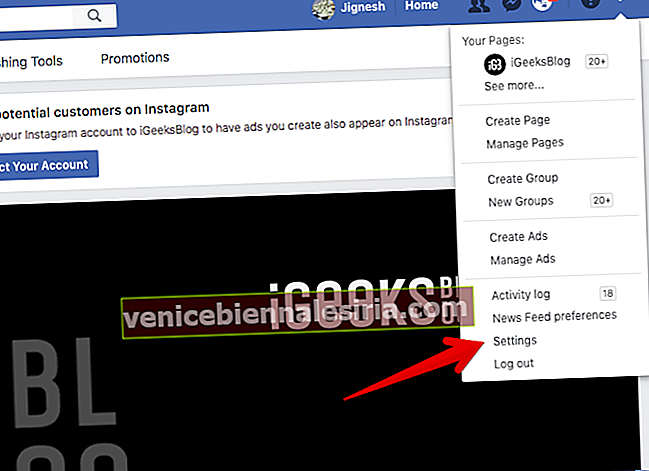
Adım 2. Şimdi, Güvenlik ve Oturum Aç'a tıklayın → İki faktörlü kimlik doğrulamayı ayarla'nın yanındaki Düzenle düğmesine tıklayın .

Aşama 3. Kur'a tıklayın .

4. Adım. Açılır Pencerede Etkinleştir'e tıklayın → devam etmek için şifrenizi girin .


 Adım 5. Ardından, tercih edilen kimlik doğrulama yöntemini seçmeniz ve ardından ayarlamak için ekrandaki talimatları izlemeniz gerekir.
Adım 5. Ardından, tercih edilen kimlik doğrulama yöntemini seçmeniz ve ardından ayarlamak için ekrandaki talimatları izlemeniz gerekir.
Aralarından seçim yapabileceğiniz birkaç kimlik doğrulama yönteminiz var.
- Cep telefonunuzdan kısa mesaj (SMS) kodları
- Code Generator'dan güvenlik kodları
- Uyumlu bir cihazda güvenlik anahtarınıza dokunmak
- Üçüncü taraf bir uygulamadan güvenlik kodları
- Güvenilir bir cihazdan oturum açma girişiminizi onaylama
- Basılı kurtarma kodlarını kullanma

İhtiyaçlarınıza bağlı olarak, hesabınızı korumak için bir kimlik doğrulama yöntemi seçebilirsiniz. Ancak, kısa mesaj (SMS) kodlarını açık tutmanız veya en azından güvenlik anahtarının ve Kod Oluşturucunun etkinleştirilmesine izin vermeniz gerekir.
Tekrar oturum açtığınızda bir güvenlik kodu girmeniz gerekmeyecek şekilde mobil cihazınızı veya bilgisayarınızı kaydedebilirsiniz. Herkese açık bir bilgisayar kullanırken, Bu tarayıcıyı kaydet'i tıklamadığınızdan emin olun .
Facebook'ta İki Faktörlü Kimlik Doğrulamayı Kapatma
Bu güvenlik özelliğini hiç kullanmak istemezseniz, yukarıda belirtilen adımları izleyerek kolayca kapatabilirsiniz.
İOS cihazınızda:
Aşama 1. Facebook'u açın → menü düğmesine dokunun → Ayarlar → Hesap Ayarları → Güvenlik ve oturum açma → İki faktörlü kimlik doğrulama üzerine dokunun .
Adım 2. Şimdi, İki faktörlü kimlik doğrulama kutusunun işaretini kaldırın . Onaylamak için şifrenizi girmeniz gerekecek.

Android cihazınızda:
Aşama 1. Facebook'u başlatın → menü düğmesine dokunun → aşağı kaydırın Hesap Ayarları → Güvenlik ve giriş → İki faktörlü kimlik doğrulama üzerine dokunun .
Adım 2. Şimdi, İki faktörlü kimlik doğrulama kutusunun işaretini kaldırmanız gerekir .
Ardından, onaylamak için şifrenizi girin .

Masaüstünüzde:
Aşama 1. Facebook.com'a gidin → ve sağ üstteki küçük aşağı oku tıklayın → Ayarlar → Güvenlik ve giriş → İki faktörlü kimlik doğrulamanın hemen yanındaki Düzenle'ye tıklayın .
Adım 2. Tıklayın Kapat üzerine tıklayın → devre dışı bırak. Ardından, onaylamak için şifrenizi girin .

 Hesabınızı güçlendirin!
Hesabınızı güçlendirin!
Hesabınızın bilgisayar korsanlığını önlemek için gerekli korumaya sahip olduğundan bu şekilde emin olabilirsiniz. Herhangi bir sorunuz var mı? Yorumlara ekleyin.
Bu gönderilere de başvurmak isteyebilirsiniz:
- İPhone'da Facebook Messenger Kullanarak Nasıl Para Gönderilir veya Alınır
- İPhone veya iPad'de Facebook Uygulaması Güncellenemiyor veya İndirilemiyor
- Yaratıcı FB Kapakları İçin En İyi Facebook Kapak Oluşturucu iPhone / iPad Uygulamaları!
- İPhone'da Facebook Hesabınız Nasıl Devre Dışı Bırakılır veya Silinir








